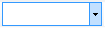Grænseflade til Report Designer
I denne artikel forklares, hvordan du navigerer gennem Report Designer, og hvordan du bruger de forskellige indstillinger til at opfylde dine specifikke krav.
Menukommandoer i Report Designer
I følgende tabel beskrives de menukommandoer og indstillinger, du kan bruge, når du designer økonomirapporter. Nogle menukommandoer og indstillinger er kun tilgængelige i bestemte sammenhænge. Kommandoer til at fremme og degradere rapporteringsenheder er eksempelvis kun tilgængelige, når du redigerer en rapporteringstrædefinition.
Menuen Fil
Menuen Filer er tilgængelig for alle brugere og omfatter følgende kommandoer.
| Kommando | Beskrivelse |
|---|---|
| Ny | Opret en ny rapportdefinition, rækkedefinition, kolonnedefinition, rapporteringstrædefinition, rapportgruppedefinition eller mappe. Yderligere indstillinger er tilgængelige afhængigt af din brugerrolle. |
| Åbnet | Åbn en eksisterende rækkedefinition, kolonnedefinition, rapporteringstrædefinition eller rapportdefinition. |
| Luk | Luk den aktuelle byggesten. |
| Luk alle | Luk alle byggesten. |
| Gem | Gem den aktuelle rækkedefinition, kolonnedefinition, rapporteringstrædefinition eller rapportdefinition. |
| Gem som | Gem den aktuelle rækkedefinition, kolonnedefinition, rapporteringstrædefinition eller rapportdefinition under et nyt navn. |
| Egenskaber | Åbn dialogboksen Egenskaber, hvor du kan ændre navnet på og beskrivelsen af en rapport. |
| Generér | Generer den aktuelle rapport Denne kommando er tilgængelig fra en rapportdefinition. |
| Vis rapport | Åbn den seneste version af den genererede rapport. Denne kommando er tilgængelig fra en rapportdefinition, hvis du har oprettet mindst én rapport. |
| Seneste rapportdefinitioner | Vis en liste over rapporter, der for nylig er oprettet eller ændret. Du kan derefter vælge en rapport på listen. |
| Seneste rækkedefinitioner | Vis en liste over rækkedefinitioner, der for nylig er oprettet eller ændret. Du kan derefter vælge en rækkedefinition på listen. |
| Seneste kolonnedefinitioner | Vis en liste over kolonnedefinitioner, der for nylig er oprettet eller ændret. Du kan derefter vælge en kolonnedefinition på listen. |
| Seneste trædiagramdefinitioner | Vis en liste over rapporteringstrædefinitioner, der for nylig er oprettet eller ændret. Du kan derefter vælge en rapporteringstrædefinition på listen. |
| Afslut | Afslut Report Designer. |
Menuen Rediger
Menuen Rediger er tilgængelig for brugere, der har rollen Designer eller Administrator. Menuen indeholder følgende komponenter.
| Kommando | Beskrivelse |
|---|---|
| Fortryd | Fortryd den sidste handling. |
| Gentag | Annuller den sidste fortrudte handling. |
| Klip | Slet den markerede tekst, og kopiér den til Udklipsholder. |
| Kopier | Kopiér det valgte tekst til Udklipsholder. |
| Indsæt | Indsæt den senest klippede eller kopierede tekst fra Udklipsholder. |
| Ryd | Slet indholdet af den valgte byggestenscelle. |
| Søg | Åbn dialogboksen Søg og Erstat, hvor du kan søge efter tekst i visningsruden. |
| Erstatte | Åbn dialogboksen Søg og Erstat, hvor du kan søge efter og erstatte tekst i visningsruden. |
| Indsæt rækker fra dimensioner | Åbn dialogboksen Indsæt rækker fra dimensioner, hvor du kan vælge de dimensionsværdier, der skal medtages i rækkedefinitionen. Denne kommando er tilgængelig fra en rækkedefinition. |
| Renummerer rækker | Omnummerer alle numeriske rækkekoder. Denne kommando er tilgængelig fra en rækkedefinition. |
| Rækkelinks | Åbn dialogboksen Links til række, hvor du kan angive kilder til datalinks i rækkedefinitioner og rapporteringstrædefinitioner. Denne kommando er tilgængelig fra en rækkedefinition. |
| Afrundingsregulering | Åbn dialogboksen Afrundingsdifference, hvor du kan angive parametrene for afrunding. Denne kommando er tilgængelig fra en rækkedefinition. |
| Administrer dimensionsgrupper | Åbn dialogboksen Dimensionsopsætninger,, hvor du kan oprette og redigere dimensionsopsætninger. Denne kommando er tilgængelig fra en rækkedefinition eller rapporteringstrædefinition. |
| Indsæt række | Indsæt en tom række i rækkedefinitionen eller en tom kolonneoverskrift i kolonnedefinitionen. Denne kommando er tilgængelig fra en rækkedefinition eller kolonnedefinition. |
| Slet række | Slet den markerede række fra rækkedefinitionen eller den markerede kolonneoverskrift fra kolonnedefinitionen. Denne kommando er tilgængelig fra en rækkedefinition eller kolonnedefinition. |
| Indsæt kolonne | Indsæt en tom kolonne i kolonnedefinitionen. Denne kommando er tilgængelig fra en kolonnedefinition. |
| Slet kolonne | Slet den markerede kolonne i kolonnedefinitionen. Denne kommando er tilgængelig fra en kolonnedefinition. |
| Indsæt enheder i trædiagram fra dimensioner | Åbn dialogboksen Indsæt rapporteringsenheder fra dimensioner, hvor du kan vælge de dimensionsværdier, der skal medtages i rapporteringstrædefinitionen. Denne kommando er tilgængelig fra en rapporteringstrædefinition. |
| Importér dimensionsgruppehierarki | Åbn dialogboksen Hierarki for dimensionsopsætning, hvor du kan importere et hierarki for dimensionsopsætning fra de økonomiske data. Denne kommando er tilgængelig fra en rapporteringstrædefinition for et ..\financial-dimensions\dimensionsbaseret system. |
| Indsæt enhed i trædiagram | Indsæt en tom række i definitionen af rapporteringstræet. Denne kommando er tilgængelig fra en rapporteringstrædefinition. |
| Slet enhed i trædiagram | Slet den markerede række for rapporteringsenhed fra definitionen af rapporteringstræ. Denne kommando er tilgængelig fra en trædiagramdefinition. |
Menuen Vis
Menuen Vis er tilgængelig for alle brugere og omfatter følgende kommandoer.
| Kommando | Beskrivelse |
|---|---|
| Navigationsrude | Få vist eller skjule navigationsruden. |
| Værktøjslinjer | Vælg værktøjslinjer, der er synlige. |
| Statuslinje | Vis eller skjul oplysninger om status i vinduet Report Designer. |
| Velkomstside | Åbn siden Velkommen. |
Menuen Formater
Menuen Formater er tilgængelig for brugere, der har rollen Designer eller Administrator. Menuen indeholder følgende komponenter.
| Kommando | Beskrivende tekst |
|---|---|
| Typografier og formatering | Åbn dialogboksen Typografier og formatering, hvor du kan oprette og ændre typografien for tekst i rækkedefinitioner og kolonnedefinitioner. Denne kommando er tilgængelig fra en rækkedefinition eller en kolonnedefinition. |
| Kolonnebredde | Åbn dialogboksen Kolonnebredde, hvor du kan angive bredden af den valgte kolonne. Denne kommando er tilgængelig fra en rækkedefinition, en kolonnedefinition eller en rapporteringstrædefinition. |
| Skjul | Skjul den markerede kolonne. Denne kommando er tilgængelig fra en rækkedefinition, en kolonnedefinition eller en rapporteringstrædefinition. |
| Vis | Gør skjulte kolonner mellem de markerede kolonner synlige. Denne kommando er tilgængelig fra en rækkedefinition, en kolonnedefinition eller en rapporteringstrædefinition. |
Menuen Regnskab
Menuen Regnskab er tilgængelig for brugere, der har rollen Designer eller Administrator. Menuen indeholder følgende komponenter.
| Kommando | Beskrivelse |
|---|---|
| Regnskaber | Åbn dialogboksen Regnskaber, hvor du kan oprette og redigere regnskaber. |
| Dokumentkomponentgrupper | Åbn dialogboksen Dokumentkomponentgrupper, hvor du kan oprette, redigere, importere og eksportere dokumentkomponentgrupper. |
Menuen Gå
Menuen Søg er tilgængelig for alle brugere, og den indeholder nedenstående kommandoer.
Bemærk!
Disse kommandoer har ikke nogen synlig effekt, medmindre navigationsruden vises.
| Kommandoer | Beskrivelse |
|---|---|
| Rapportdefinitioner | Vis rapportdefinitioner i navigationsruden. |
| Rækkedefinitioner | Vis rækkedefinitioner i navigationsruden. |
| Kolonnedefinitioner | Vis kolonnedefinitioner i navigationsruden. |
| Rapporteringstrædefinitioner | Vis rapporteringstrædefinitioner i navigationsruden. |
| Sikkerhed | Vis oplysninger om sikkerhed for brugere, grupper og virksomheder i navigationsruden. |
Menuen Funktioner
Menuen Funktioner er tilgængelig for alle brugere, men nogle kommandoer har begrænset tilgængelighed. Menuen indeholder følgende komponenter.
| Kommando | Beskrivelse |
|---|---|
| Beskyt | Anvend en adgangskode til den aktuelle byggesten. Denne kommando er tilgængelig for brugere, der har rollen Designer eller Administrator. |
| Status for rapportkø | Åbn dialogboksen Status for rapportkø, hvor du kan se alle de senest oprettede rapporter og detaljer for hver rapport. |
| Oplysninger om kildesystem | Vis indstillingerne for Microsoft Dynamics ERP-systemet. Denne kommando er tilgængelig for brugere, der har rollen Designer eller Administrator. |
| Udtjekkede elementer | Få vist rækkedefinitioner, kolonnedefinitioner, rapporteringstrædefinitioner og rapportdefinitioner, der er åbne. Denne kommando er tilgængelig for brugere, der har rollen Designer eller Administrator. |
| Opdater cachelagrede økonomiske data | Opdater dataene i kolonnen med økonomiske dimensioner. |
| Indstilling | Åbn dialogboksen Indstillinger, hvor du kan ændre brugerindstillinger for Report Designer. |
Menuen Vindue
Menuen Vindue er tilgængelig for alle brugere og omfatter følgende kommandoer.
| Kommando | Beskrivelse |
|---|---|
| Delt vandret | Vis alle åbne vinduer ved siden af hinanden. |
| Delt lodret | Vis alle åbne vinduer oven over hinanden. |
| Overlappet | Placer alle åbne vinduer oven på hinanden, så titellinjen for hver vindue er synlig. |
| Frys vandret | Fryse den markerede række så denne række fortsætter med at være synlig i vinduet, når du ruller. Denne kommando er tilgængelig for brugere, der har rollen Designer eller Administrator. |
| Frys lodret | Frys den markerede kolonne, så denne kolonne fortsætter med at være synlig i vinduet, når du ruller. Denne kommando er tilgængelig for brugere, der har rollen Designer eller Administrator. |
| Liste over åbne vinduer | Vis en liste over vinduer, der er åbne. Vælg et vindue, der skal placeres forrest. |
Menuen Hjælp
Menuen Hjælp er tilgængelig for alle brugere og omfatter følgende kommandoer.
| Kommando | Beskrivende tekst |
|---|---|
| Hjælp | Åbn siden med Hjælp-artiklen om økonomirapportering. |
Knapper på værktøjslinjen i Report Designer
I følgende tabel beskrives de værktøjslinjeknapper, du kan bruge, når du opretter rapporter. Nogle værktøjslinjeknapper er kun tilgængelige under bestemte forhold. Knapperne til at fremme og degradere rapporteringsenheder er eksempelvis kun tilgængelige, når du redigerer en rapporteringstrædefinition.
Standardværktøjslinje
Standardværktøjslinjen giver hurtig adgang til fil- og redigeringskommandoer. Denne værktøjslinje indeholder følgende knapper.
Formateringsværktøjslinje
Formateringsværktøjslinjen giver nem adgang til formateringskommandoer. Denne værktøjslinje indeholder følgende knapper.
Værktøjslinjen i Report Designer
Report Designer-værktøjslinjen giver hurtig adgang til kommandoer til navigering i rapportdesigneren. Denne værktøjslinje indeholder følgende knapper.